Eräänlaisena yksityisenä tietona paikat tulevat yhä tärkeämmiksi. Hallitus, brändit, markkinoijat ja jopa roistot palkkionmetsästäjät voivat seurata ihmisten tarkkaa sijaintiaan reaaliajassa. Voitko nähdä oman tai jonkun muun sijaintisi iPhonessasi? Vastaus on kyllä, mutta työnkulku on hieman monimutkaista. Siksi tässä oppaassa puhutaan tästä aiheesta ja esitetään yksityiskohtaisesti kuinka toimia eri tilanteissa.
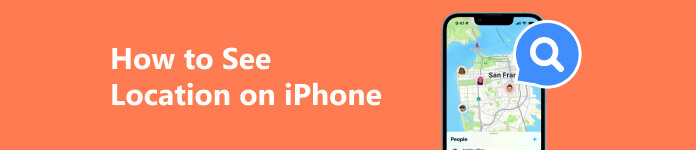
- Osa 1. Kuinka nähdä sijaintisi iPhonessa
- Osa 2. Kuinka nähdä jonkun toisen sijainti iPhonessa
- Osa 3. Usein kysyttyä sijainnin näkemisestä iPhonessa
Osa 1. Kuinka nähdä sijaintisi iPhonessa
Apple antaa sinun nähdä nykyisen sijaintisi lisäksi myös aiemmat sijainnit iPhonessasi. Toisin sanoen saat tarkan osoitteen nykyisestä sijaintistasi ja siitä, missä olet äskettäin käynyt iOS-laitteellasi.
Kuinka nähdä sijaintisi iPhonessa
Vaihe 1 Suorita Asetukset-sovellus, siirry kohtaan yksityisyys välilehti ja valitse Sijainti Palvelut.
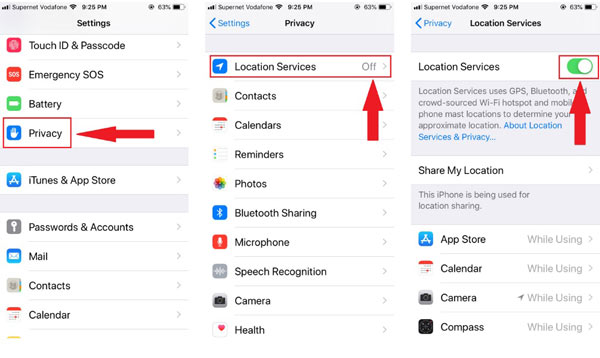
Vaihe 2 Vaihda Sijainti Palvelut vaihtoehto. Valita Kartat alla olevasta luettelosta ja valitse Salli sovellusta käytettäessä.
Vaihe 3 Muista ottaa GPS käyttöön ja muodostaa yhteys Wi-Fi-verkkoon luurissasi. Avaa sitten Apple Maps -sovellus aloitusnäytöltäsi. Oletuksena nykyinen sijaintisi on merkitty karttaan. Jos ei, napauta nykyinen sijainti -kuvaketta oikeassa yläkulmassa nähdäksesi sijaintisi iPhonessasi.
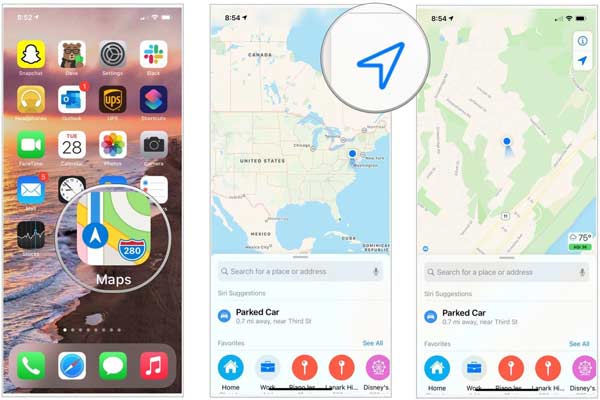
Kuinka nähdä viimeisimmät sijainnit iPhonessa
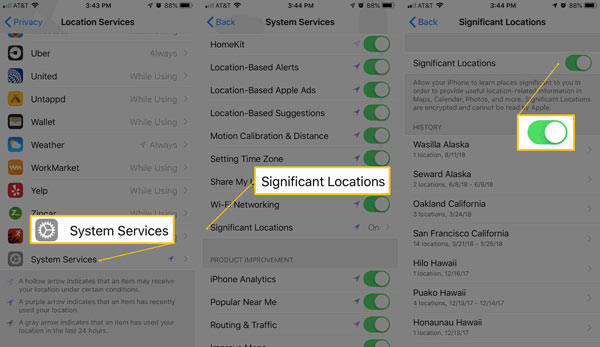
Vaihe 1 Siirry Asetukset-sovellukseen, napauta yksityisyys välilehti ja valitse Sijainti Palvelut. Varmista, että otat sen käyttöön Sijainti Palvelut.
Vaihe 2 Vieritä alaspäin, siirry kohtaan Järjestelmäpalvelut välilehti ja valitse Merkittävät sijainnit or Usein käytetyt paikat. Kytke päälle Merkittävät sijainnit vaihtoehto.
Vaihe 3 Kun haluat nähdä viimeisimmät sijainnit iPhonessasi, avaa Asetukset-sovellus ja siirry kohtaan yksityisyys, valitse Sijainti Palvelut, napauta Järjestelmäpalvelutja päätä Merkittävät sijainnit. Sitten saat sijaintiluettelon alla HISTORIA osiossa.
Osa 2. Kuinka nähdä jonkun toisen sijainti iPhonessa
Jos haluat nähdä jonkun sijainnin iPhonessasi, varmista, että hän on jakanut sijainnin kanssasi. Voit siirtyä Find My -sovellukseen ja kirjoittaa Ihmiset -välilehteä, valitse haluamasi yhteystieto ja napauta Lähetä. Kun vastaanottaja hyväksyy kutsun, voit seurata sijaintia Find My-, Messages- ja muissa kohdissa.
Tapa 1. Kuinka nähdä jonkun sijainti Find My -palvelussa
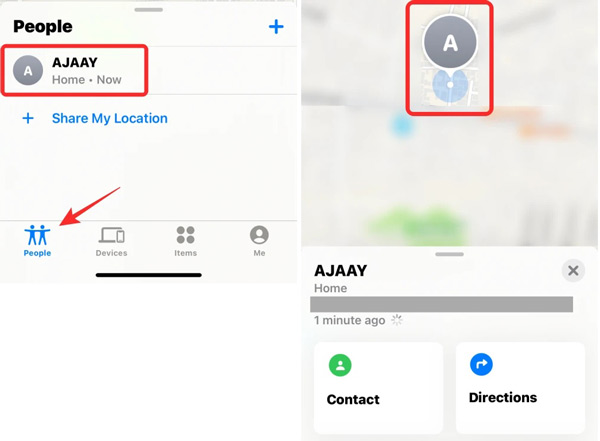
Vaihe 1 Avaa Find My -sovellus aloitusnäytöltäsi.
Vaihe 2 Päätä Ihmiset -välilehti alareunasta ja valitse yhteystieto, jota haluat seurata.
Vaihe 3 Sitten näet jaetun sijainnin kartalla ja tarkan osoitteen nimen alla.
Huomautuksia: Laajenna alareunassa olevaa työkalulaatikkoa, niin saat lisää vaihtoehtoja, kuten reittiohjeiden hankkimista, ilmoitusten lisäämistä kontaktin liikkuessa ja paljon muuta.
Tapa 2. Kuinka nähdä jonkun sijainti viesteissä
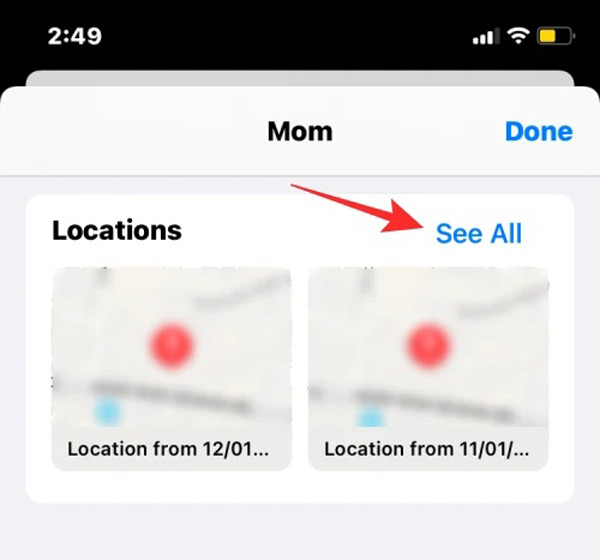
Vaihe 1 Jos haluat nähdä jonkun sijainnin iPhonessasi sen jälkeen, kun hän on jakanut sijaintisi kanssasi, käynnistä Viestit-sovellus ja avaa kohdekeskustelu.
Vaihe 2 Napauta profiilia näytön yläreunassa ja paina Katso kaikki på den Paikat osiossa.
Vaihe 3 Paina nyt sijaintia, jonka haluat tarkistaa. Muista, että näet vain staattiset sijainnit Viestit-sovelluksessa.
Bonusvinkki: Kuinka estää muita näkemästä sijaintisi iPhonessa
Joskus sinun on jaettava sijaintisi iPhonessa, etkä voi kieltäytyä vanhemmiltasi, perheenjäseniltäsi tai ystäviltäsi. On kuitenkin ärsyttävää, että joku näkee sijaintisi reaaliajassa. Apeaksoft iPhone Location Changer on paras ratkaisu, joka auttaa sinua pääsemään eroon ongelmista. Sen avulla voit naamioida iPhonesi väärällä sijainnilla.

4,000,000 + Lataukset
Muokkaa iPhonen sijainteja siirtämättä askeltakaan.
Tee väärennettyjä paikkoja ja virtuaalisia reittejä helposti.
Turvallinen ja helppo navigoida.
Tukee iPhonea ja iPadia, joissa on uusin iOS.
Näin voit estää ketään näkemästä sijaintiasi iPhonessasi:
Vaihe 1 Tunnista iPhonesi
Käynnistä paras iPhone-sijainninvaihtaja, kun asennat sen tietokoneellesi. Liitä iPhone tietokoneeseen Lightning-kaapelilla. Napsauta sitten Aloita -painiketta aloittaaksesi luurin tunnistamisen.

Vaihe 2 Valitse tila
Sitten valikkoruutuun tulee neljä tilaa, Muokkaa sijaintia, Yhden luukun tila, Multi-stop-tilaja Ohjaussauvan tila. Tässä valitsemme Muokkaa sijaintia. Kolmea muuta käytetään virtuaalisten reittien luomiseen iPhonessa.

Vaihe 3 Vaihda iPhonen sijaintia
Napsauta haluamaasi sijaintia kartalla ja vahvista muutos pyydettäessä. Jos sinulla on tarkka osoite, kirjoita se ponnahdusikkunan ruutuun ja napsauta Vahvista Muokkaa -painiketta. Nyt voit jaa sijaintisi iPhonessasi, eivätkä muut näe todellista sijaintiasi.

Osa 3. Usein kysyttyä sijainnin näkemisestä iPhonessa
Voinko seurata jonkun puhelimen sijaintia?
Kyllä, voit nähdä jonkun puhelimen sijainnin useilla tavoilla. Ensinnäkin voit kutsua haluamasi yhteyshenkilön jakamaan sijaintinsa kanssasi. Toiseksi, voit saada puhelimen sijainnin puhelinnumeron kautta. Joidenkin puhelimen seurantasovellusten avulla voit tarkkailla muiden puhelinten sijaintia salaa.
Voinko seurata toista iPhonea iPhonestani?
Kyllä, voit seurata toista iPhonen sijaintia iOS-laitteellasi Find My -sovelluksella. Kun olet kirjautunut sisään suhteellisella Apple ID:llä ja salasanalla, voit seurata iPhonen sijaintia kartalla. Lisäksi voit kutsua toisen iPhone-käyttäjän jakamaan sijainnin.
Voinko seurata live-sijaintia?
Find My -ominaisuuden avulla voit seurata toisen iOS-laitteen tai macOS-tietokoneen reaaliaikaisia sijainteja. Lisäksi joidenkin karttapalveluiden avulla voit seurata itsesi tai jonkun muun elävää sijaintia luvalla.
Yhteenveto
Tämä opas osoitti, kuinka nähdä jonkun tai sijaintisi iPhonessasi tai iPad. Nykyistä sijaintiasi ja äskettäin käyntiäsi on helppo seurata iOS-laitteellasi. Lisäksi luvalla voit seurata myös jonkun muun sijaintia. Toisaalta Apeaksoft iPhone Location Changer auttaa sinua piilottamaan iPhonen sijaintisi. Lisää kysymyksiä? Kirjoita ne alle.




